Descargas totales
Contenido de la página
Temas candentes
Clonar una tarjeta SD en Mac es un proceso vital que garantiza la seguridad y comodidad de los datos. Tanto si eres un fotógrafo profesional, un desarrollador de Raspberry Pi o un usuario de Mac que quiere hacer una copia de seguridad de sus datos, debes clonar una tarjeta SD. Es esencial. Crea un duplicado preciso de tu tarjeta SD y desbloquea estas ventajas:

- Copia de seguridad de datos y archivos importantes.
- Copia los datos en una nueva tarjeta SD o dispositivo.
- Crea un disco de arranque para proyectos Raspberry Pi.
- Duplica las tarjetas SD para muchos usos.
Este post de EaseUS te mostrará dos formas sencillas de clonar una tarjeta SD en un Mac. Sólo tienes que seguir estos sencillos pasos para que tus datos sean seguros y transferibles.
Herramientas para clonar tarjeta SD en Mac
Puedes clonar una tarjeta SD en un Mac. Utiliza la Utilidad de Discos nativa o una aplicación de terceros, como EaseUS Partition Master para Mac. Ambas herramientas tienen puntos fuertes y débiles. Es esencial que los conozcas antes de decidirte.
Comparación de EaseUS Partition Master para Mac vs. Utilidad de Discos
| Comparación | ||
|---|---|---|
| Duración | 15-20 minutos | 30 minutos |
| Nivel de dificultad | Muy fácil👍🏻 | Mediana |
| Usuarios adecuados | Todos los usuarios (especialmente los principiantes) | Usuarios avanzados |
EaseUS Partition Master for Mac destaca por tres razones. Es fácil de usar, rápido y lo incluye todo. Ayuda especialmente a los principiantes. La Utilidad de Discos, por otro lado, aunque es gratuita, necesita más conocimientos técnicos y tiempo. Elige la herramienta que te resulte más cómoda.
Cómo clonar tarjeta SD en Mac: 2 Maneras
Clonar una tarjeta SD en un Mac es fácil. Por ello, hablaremos de dos formas fiables de hacerlo. Esta sección te guiará a través de ambos métodos. Según tus necesidades, te ayudaremos a decidir qué método es mejor para ti.
Método 1. EaseUS Partition Master para Mac
A la hora de clonar tarjetas SD en un Mac, no hay mejor opción que EaseUS Partition Master. Tanto si eres nuevo en el proceso como si eres un profesional, su facilidad de uso te guiará. Esta herramienta ofrece una interfaz intuitiva para clonar tarjetas SD y navegar sin problemas.
Paso 1. Conecta tu dispositivo extraíble al Mac y ejecuta EaseUS Partition Master.
Haz clic en "Clonación" en el panel izquierdo, debajo de la sección Herramientas, haz clic en el icono "+" para seleccionar un dispositivo externo de origen que quieras clonar.
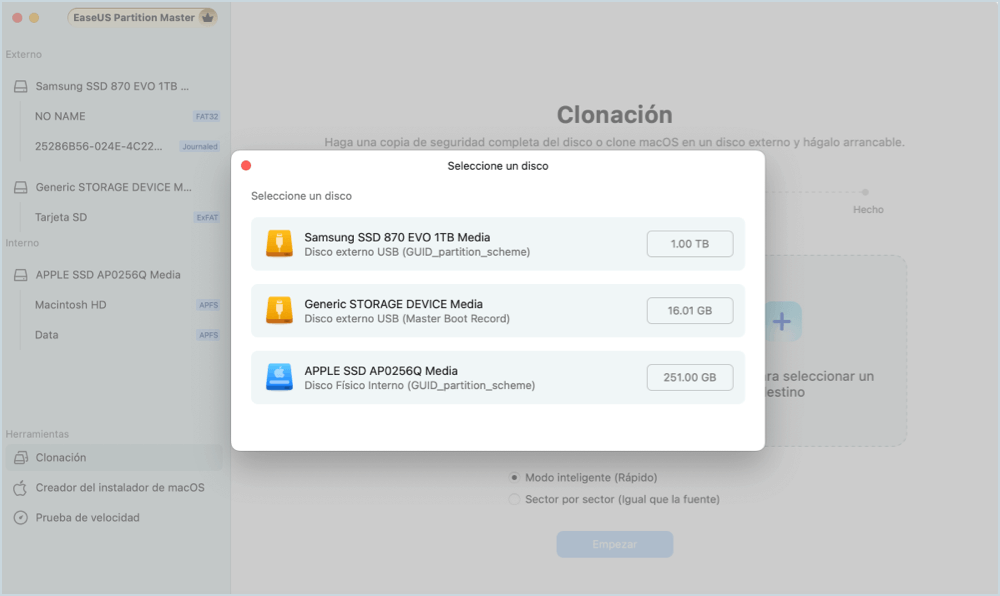
Paso 2. Selecciona un nuevo disco de destino para clonar el disco extraíble seleccionado: HDD/SSD externo, USB o tarjeta SD.
Cuando estén seleccionados los dispositivos de almacenamiento externo de origen y destino, haz clic en "Empezar" para empezar.
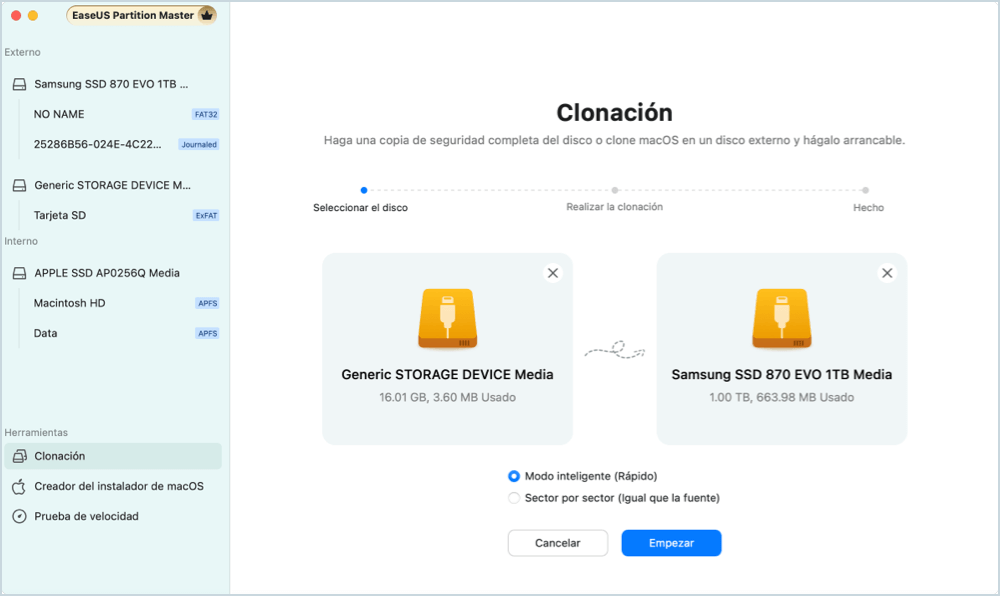
Paso 3. Haz clic en "Sí" cuando EaseUS Partition Master for Mac te pida que confirmes la operación.
Paso 4. Espera pacientemente a que EaseUS Partition Master for Mac complete el proceso de clonación.
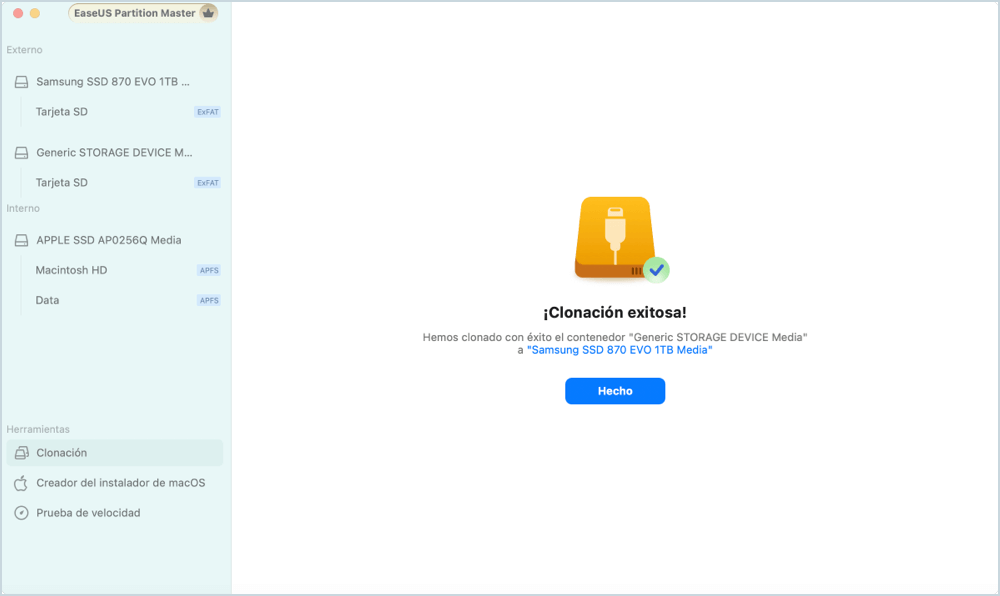
Además de clonar una tarjeta SD, esta potente herramienta también ofrece otras funciones prácticas para los usuarios de Mac.
- Activar lectura/escritura de unidad NTFS
- Clonar el disco duro del Mac
- Convertir FAT12/16/32 a exFAT
- Crear un instalador de arranque para macOS
- Desencriptar unidades encriptadas con BitLocker
Incluso para los principiantes, es fácil clonar una tarjeta SD con EaseUS Partition Master para Mac. Técnicamente, el programa lo hace todo por ti y te mantiene centrado en lo que es esencial para ti: tus datos.
Método 2. Utilidad de Discos
Aquellos a los que les gusta utilizar las aplicaciones y utilidades integradas en sus Macs pueden clonar tarjetas SD fácilmente con la Utilidad de Discos. Por supuesto, este método es preferible a los que quieren un método manual para realizar la tarea. Ahora, veamos cómo clonar una tarjeta SD con la Utilidad de Discos:
Paso 1. Abre la Utilidad de Discos. Puedes encontrarla en "Aplicaciones" > "Utilidades" > "Utilidad de Discos". También puedes utilizar la búsqueda de Spotlight.

Paso 2. En la barra lateral de la izquierda, busca la tarjeta SD y selecciónala.
- Advertencia
- Sé extremadamente cauteloso al elegir el disco; tiene que ser correcto. El disco seleccionado debe ser el adecuado, porque una selección errónea puede provocar la pérdida de datos.
Paso 3. Selecciona el disco de destino donde se va a clonar la tarjeta SD. Asegúrate de que el Disco de Destino tiene capacidad suficiente para albergar los datos clonados.
Paso 4. Haz clic en "Restaurar" y selecciona el disco de origen; luego vuelve a hacer clic en "Restaurar" para clonar el disco.
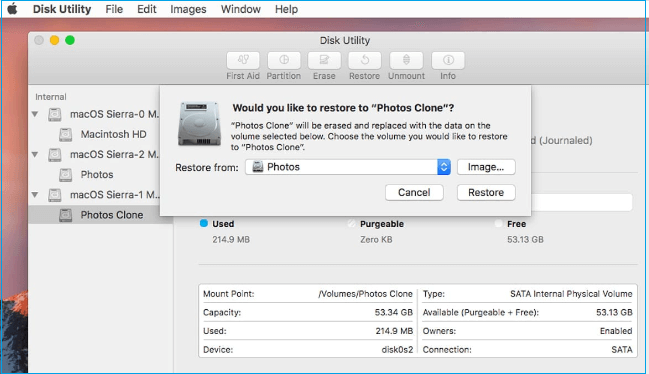
- Aviso:
- Este paso borrará todos los datos del disco de destino, así que ten cuidado al elegir el disco de destino.
No olvides compartir esta página con otros usuarios de Mac que puedan beneficiarse de este tutorial sobre la clonación de tarjetas SD en Mac.
Conclusión
Esta guía ha cubierto dos formas sencillas de clonar una tarjeta SD en Mac. Utiliza la Utilidad de Discos o EaseUS Partition Master para Mac. Ambas formas clonarán sin problemas. Pero gana EaseUS Partition Master. Tiene mejores funciones, es más fácil de usar y clona más rápido. Sugerimos EaseUS Partition Master para Mac. Es sencillo y fiable, ideal para principiantes. Simplemente clona tu tarjeta SD utilizando la guía anterior y mantén todos los datos seguros y transferibles. Utiliza el método que prefieras para clonar tu tarjeta SD sin complicaciones.
Preguntas frecuentes sobre cómo clonar una tarjeta SD en Mac
-
P1. ¿Cómo clonar una tarjeta SD en Mac?
- Puedes clonar una tarjeta SD en un Mac utilizando la Utilidad de Discos o EaseUS Partition Master para Mac. Estas medidas tienen como objetivo crear una imagen exacta de tu tarjeta SD para mantener la seguridad de los datos durante la transferencia. Sigue estos pasos para clonar tu tarjeta SD sin problemas.
-
P2. ¿Puedo copiar datos de una tarjeta SD a otra tarjeta SD en Mac?
- Puedes copiar los datos de una tarjeta SD a otra en un Mac clonando la tarjeta SD de origen. Estos datos se copiarán exactamente en la otra tarjeta SD de destino, para que puedas transferir los archivos rápidamente. Sólo asegúrate de que tu tarjeta SD de destino tiene una capacidad lo suficientemente grande.
-
P3. ¿Por qué mi Mac no puede leer mi tarjeta SD?
- Comprueba que tu tarjeta SD está bien conectada e insertada para asegurarte de que se puede leer en tu Mac. Utiliza un formato de sistema de archivos compatible, como exFAT o FAT32. Si los problemas persisten, cambia a otro lector de tarjetas SD. Para obtener más ayuda, ponte en contacto con el equipo de asistencia del fabricante. Confirma también la compatibilidad de tu Mac con la tarjeta SD
¿En qué podemos ayudarle?
Reseñas de productos
-
Me encanta que los cambios que haces con EaseUS Partition Master Free no se aplican inmediatamente a los discos. Hace que sea mucho más fácil interpretar lo que sucederá después de haber hecho todos los cambios. También creo que el aspecto general de EaseUS Partition Master Free hace que cualquier cosa que estés haciendo con las particiones de tu ordenador sea fácil.
Seguir leyendo -
Partition Master Free puede redimensionar, mover, fusionar, migrar y copiar discos o particiones; convertir a local, cambiar la etiqueta, desfragmentar, comprobar y explorar la partición; y mucho más. Una actualización Premium añade soporte técnico gratuito y la posibilidad de redimensionar volúmenes dinámicos.
Seguir leyendo -
No creará imágenes en caliente de tus discos ni los alineará, pero como está acoplado a un gestor de particiones, te permite realizar muchas tareas a la vez, en lugar de limitarte a clonar discos. Puedes mover particiones, redimensionarlas, desfragmentarlas y mucho más, junto con el resto de herramientas que esperarías de una herramienta de clonación.
Seguir leyendo
Artículos relacionados
-
6 Mejores Herramientas para Formatear Disco Duro
![author icon]() Pedro/2025/12/26
Pedro/2025/12/26 -
¿Qué es sistema de archivos Ext2/Ext3/Ext4 y Cuál es la diferencia? [Guía completa]
![author icon]() Pedro/2025/12/26
Pedro/2025/12/26 -
¿Cómo formatear un SSD a FAT32 en Windows 10/8/7? [Guía para principiantes 2025]
![author icon]() Luis/2025/12/26
Luis/2025/12/26 -
Cómo borrar de forma segura y gratuita un SSD o HDD
![author icon]() Luis/2025/12/26
Luis/2025/12/26









